MacOS: Kthejeni dritaren jashtë ekranit në ekran
Një listë e rregullimeve të mundshme për një problem ku mund të keni humbur një dritare aplikacioni jashtë ekranit në macOS.
Problemi i rrotullimit të rrotës së vdekjes në Mac mund të jetë shumë i bezdisshëm, prandaj ne ju sjellim zgjidhjet në këtë postim. Pra, së pari, le të mësojmë se si ta njohim problemin e rrotës rrotulluese të vdekjes. Nuk duhet ta ngatërroni me aplikacionet e ngrirjes në Mac, është më shumë se kaq pasi nisja e rrotës rrotulluese Mac ndodh kur përpunimi është i mbingarkuar. Rrota e vdekjes Mac mund të shihet si topi rrotullues në Mac i cili mund të ndalojë çdo operacion. Ky problem ndodh për arsye të ndryshme dhe për lehtësimin tuaj, ai mund të rregullohet. Le të mësojmë më shumë rreth rrotës së ylberit Mac dhe si ta ndalojmë atë.
Metodat për të rregulluar rrotën rrotulluese të vdekjes -
Rrotulluesi rrotullues është emri zyrtar për këtë rrotë ylberi rrotullues në Mac dhe mund të rregullohet Kur një aplikacion kërkon shumë përpunim nga CPU që ai dërgon Mac në gjendjen e rrotës rrotulluese. Kjo mund të jetë shumë e bezdisshme për përdoruesin pasi ata janë të mbërthyer në Mac vazhdon të ngrijë ekranet e rrotave rrotulluese. Ne duhet ta rregullojmë këtë për një shëndet më të mirë të Mac-it pasi kushte të tilla do ta bëjnë sistemin shumë të paqëndrueshëm.
1. Aplikimet për largimin me forcë -
Aplikimi Force Quit kur jeni duke i ngulur sytë në ekran për më shumë se disa minuta me timonin e vdekjes në Mac. Ka disa mënyra për të lënë një aplikacion në Mac , këtu ne përdorim metodën më të përshtatshme.
Hapi 1: Hapni shiritin e menysë duke klikuar ikonën Apple në desktop.
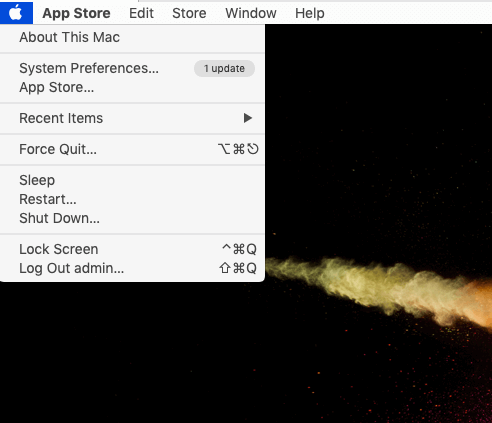
Tani, klikoni në opsionin Force Quit nga kjo listë. Do t'ju tregojë emrat e aplikacioneve dhe ju mund të zgjidhni atë që shkakton probleme.
Klikoni në emrin e aplikacionit dhe klikoni në butonin Force Quit . Kjo do të përfundojë menjëherë të gjitha proceset në vazhdim për atë aplikacion dhe do të ndalojë rrotullimin e timonit, Mac. Nëse nuk e shihni rezultatin pas përfundimit të një aplikacioni, provoni të mbyllni aplikacione të tjera që funksionojnë.
Përndryshe, mund të përdorni miun dhe tastierën për të detyruar të largoheni nga një aplikacion për të hequr rrotën rrotulluese të Mac. Në tastierën tuaj shtypni tastin ALT dhe kliko me të djathtën ose CTRL-in në ikonën e aplikacionit nga Dock. Opsioni do t'ju tregojë Force Quit për aplikacionin e zgjedhur. Shtypni atë për të ndaluar rrotullimin e rrotës së ylberit në Mac.
SHËNIM: Nëse klikoni me të djathtën mbi ikonën e aplikacionit në Dock pa shtypur tastin Alt, opsioni shfaq vetëm opsionin Quit .
Një metodë tjetër për të detyruar aplikacionet e ndërprerjes që do t'ju ndihmojë të rregulloni topin rrotullues në Mac është përdorimi i Monitorit të aktivitetit .
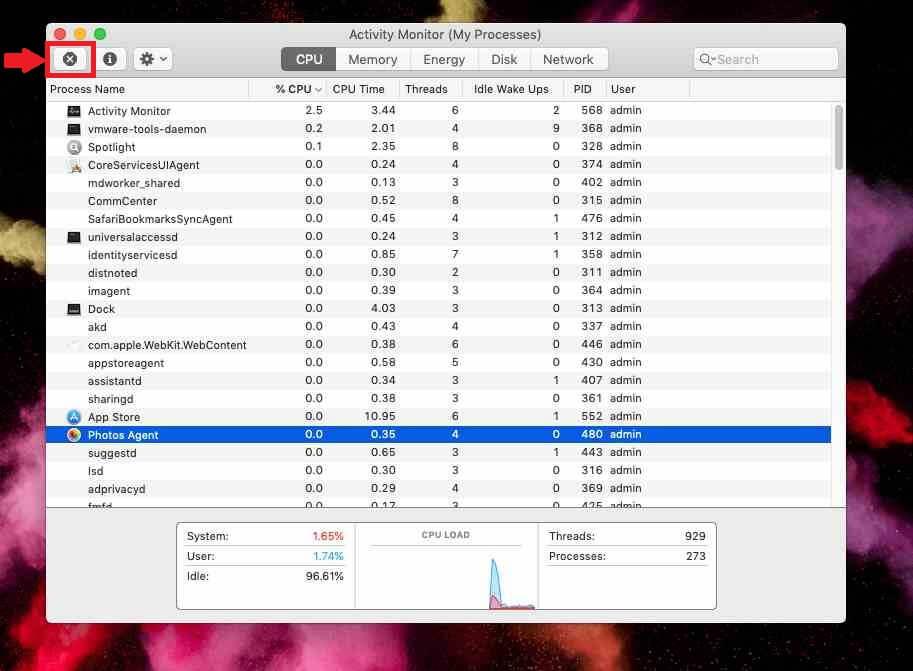
Metoda 2: Pastroni diskun në Mac-
Është e rëndësishme të keni hapësirë të mjaftueshme ruajtjeje në disk që Mac të funksionojë siç duhet. Nëse është e mbushur me të gjitha të dhënat dhe shërbimet e panevojshme të tepërta që funksionojnë në sfond, ai tenton të mbingarkojë njësinë e përpunimit. Këto kushte rezultojnë në rrotën e ylberit Mac në ekran gjatë punës. Për të shmangur shqetësimin e shkaktuar nga rrotullimi i Mac-it, ne sugjerojmë ta mbani Mac-in tuaj të pastër dhe të optimizuar. Për të rrëmuar dhe hequr skedarët dhe programet e padëshiruara të padëshiruara nga Mac-i juaj, ju rekomandojmë të përdorni Cleanup My System , që është një zgjidhje e plotë për këtë problem.
Ai do të optimizojë Mac-in tuaj në disa hapa duke përdorur modulet e fuqishme në të. Cleanup My System është padyshim një mënyrë e shkëlqyer për t'ju shpëtuar nga Mac i paqëndrueshëm dhe çështje të lidhura me to. Për të rregulluar rrotën rrotulluese të Mac gjatë nisjes ose gjatë ekzekutimit të një aplikacioni, Cleanup My System do të luajë rolin e shpëtimtarit. Ai do të rregullojë shpejtësinë e ngadaltë të Mac duke pastruar sistemin e panevojshëm dhe regjistrat e përdoruesve gjithashtu!
Le të fillojmë me shkarkimin Cleanup My System në Mac tuaj nga butoni i dhënë më poshtë-
Për të përfunduar instalimin, ekzekutoni skedarin e konfigurimit dhe futni çelësin e regjistrimit për ta përdorur atë.
Le të fillojmë me pastrimin e Mac për të rregulluar problemin e rrotës rrotulluese të vdekjes.
1. Pastroni cache në Mac duke përdorur Cleanup My System
Me kalimin e kohës, shumë hapësirë në disk mbushet me skedarë cache të krijuara nga sistemi, aplikacionet dhe aktiviteti i përdoruesit. Fshirja manuale e cache-it për çdo aplikacion mund të jetë pak e lodhshme, ndaj ne marrim ndihmë nga mjeti i pastrimit të Cache & Logs në Cleanup My System. Është në gjendje të fshijë shumë skedarë në të njëjtën kohë dhe kështu të kursejë kohën tuaj.
Ekzekutoni Cleanup My System në Mac tuaj dhe lundroni te moduli Cache & Logs. Shtypni butonin Start Scan dhe lëreni Cleanup My System të gjejë dhe të heqë memoriet e padëshiruara të sistemit dhe të regjistrohet për të rifituar hapësirën e humbur të ruajtjes. Jo vetëm kjo, por moduli gjithashtu i ndihmon përdoruesit të gjenerojnë Raporte Crash që tregojnë informacion në kohë reale për shëndetin e sistemit tuaj dhe ofron listën e aplikacioneve të instaluara në Mac.

Sapo të përfundojë procesi i skanimit, do të shihni një ekran me një listë të skedarëve të padëshiruar të memories së padëshiruar dhe skedarëve të regjistrit që duhet të pastrohen. Shtypni butonin Clean Now për të përfunduar procesin e fshirjes!
Mund të klikoni në secilën prej tyre për të marrë një raport të detajuar mbi skedarët e memories së krijuar nga sistemi. Në mënyrë të ngjashme, seksioni " Pastruesi i regjistrave" do të sigurojë një listë të plotë të skedarëve të regjistrit të krijuar nga sistemi dhe përdoruesit. Mund të shtypni seksionin Rishikimi Detajet dhe Pastrimi për të hequr me lehtësi mbetjet dhe për të rimarrë hapësirën e ruajtjes në Mac.
2. Çinstaloni aplikacionet e panevojshme
Cleanup My System ka një mjet tjetër të dobishëm të quajtur Uninstall Apps . Mund të gjendet nën modulin Aplikacione dhe mund të përdoret për të hequr shumë aplikacione në të njëjtën kohë shpejt.
Pjesa më e mirë e këtij mjeti është se ai do të heqë të gjithë skedarët e lidhur së bashku me aplikacionin. Për ta përdorur, klikoni mbi të dhe zgjidhni aplikacionet që dëshironi të hiqni nga Mac. Shtypni butonin Uninstall dhe hiqni qafe aplikacionet që shkaktojnë rrotullimin e ylberit në Mac.
Kjo eshte e gjitha! Pra, këto janë disa nga mënyrat më efektive për të pastruar Mac dhe për ta çliruar atë nga problemet e vazhdueshme, duke përfshirë rrotën rrotulluese të vdekjes .
Përfundim: {FIKSUR} Problemi i bezdisshëm rrotullues i rrotës së vdekjes në Mac
Nëse po përballeni vazhdimisht me problemin e rrotës së ylberit Mac në ekranin tuaj, përdorni Cleanup My System sot. Është një nga programet më të mira të mirëmbajtjes për Mac për ta mbajtur atë të sigurt nga çdo gabim i tillë. Cleanup My System për Mac provon të jetë një mjet i aftë me module optimizimi dhe privatësie. Pra, çfarë mendoni për këtë dobi praktike? A do të jetë një mjet i dobishëm për pastrimin dhe optimizimin e Mac-it tuaj? Ndani përvojën tuaj me ne në seksionin e komenteve më poshtë!
Shkarkojeni tani nga lidhja më poshtë -
Shpresojmë që ky artikull të jetë i dobishëm për të kuptuar procesin se si të ndaloni rrotullimin e rrotës në Mac. Ne do të dëshironim të dinim pikëpamjet tuaja për këtë postim për ta bërë atë më të dobishëm. Sugjerimet dhe komentet tuaja janë të mirëseardhura në seksionin e komenteve më poshtë. Ndani informacionin me miqtë tuaj dhe të tjerët duke shpërndarë artikullin në rrjetet sociale.
Na pëlqen të dëgjojmë nga ju!
Jemi në Facebook , Twitter , LinkedIn dhe YouTube . Për çdo pyetje ose sugjerim, ju lutemi na tregoni në seksionin e komenteve më poshtë. Na pëlqen të kthehemi tek ju me një zgjidhje. Ne postojmë rregullisht këshilla dhe truket, së bashku me përgjigjet për çështjet e zakonshme që lidhen me teknologjinë. Aktivizoni sinjalizimet për faqen e internetit për të marrë përditësime të rregullta mbi artikujt më të fundit të botuar.
Tema të ngjashme:
Softueri më i mirë antivirus për Mac në 2020
Çfarë është "Tjetër" në hapësirën ruajtëse të Mac dhe si ta hiqni atë?
Aplikacionet më të mira të Mac Cleaner për të pastruar dhe optimizuar Mac-in tuaj në 2020
15 Softueri më i mirë i rikuperimit të të dhënave për Mac 2020
Një listë e rregullimeve të mundshme për një problem ku mund të keni humbur një dritare aplikacioni jashtë ekranit në macOS.
Dëshironi të dërgoni një email te shumë marrës? Nuk dini si të krijoni një listë shpërndarjeje në Outlook? Ja se si ta bëni këtë pa mundim!
Mësoni se si të rinisni drejtuesin e grafikës në Windows 10, 11 dhe Mac për të rregulluar problemet. Provoni këto metoda më të mira për rivendosjen e drejtuesit të grafikës.
Nëse referencat rrethore në fletën e punës Excel janë shqetësuese, mësoni këtu se si të gjeni referencat rrethore në Excel dhe t'i eliminoni ato.
Po kërkoni modele buxheti të Excel-it falas ose me pagesë? Lexoni këtë artikull për të eksploruar disa nga modelet më të mira të buxhetit për Excel në internet dhe jashtë linje.
Nëse po shihni se ky skedar nuk është i pajtueshëm me QuickTime Player, lexoni këtë artikull tani. I jep hije dritës disa prej rregullimeve më të mira.
Nëse doni t'i bëni detyrat e futjes së të dhënave të përsosura dhe të shpejta, duhet të mësoni se si të krijoni një listë rënëse në Excel.
A jeni përballur me tastet e shigjetave që nuk funksionojnë në çështjen e Excel? Lexoni këtë artikull tani dhe zbuloni se si mund ta rregulloni këtë në më pak se 5 minuta!
Nëse disa ose të gjitha videot e shkarkuara ose të modifikuara nuk luhen në mac, lexoni këtë udhëzues përfundimtar për idetë më të mira dhe të lehta për zgjidhjen e problemeve.
Aplikacioni Mac Shortcuts është një mjet i fuqishëm për të ekzekutuar makro. Me një klikim, aplikacioni "MacOS Shortcuts" mund të kryejë detyra që përndryshe do të zgjasin orë të tëra.








